pycharm启动
由于安装的是server版所以没有桌面,需要通过xwing实现ubuntu X11转发到windows显示IDE界面。
在启动pycharm.sh会出现
fatal error: X11/extensions/Xrender.h: No such file or directory
执行
sudo apt-get install libxrender-dev
fatal error: X11/extensions/XTest.h: No such file or directory
执行
sudo apt-get install libxtst-dev
中文显示
虚拟机安装的是ubuntu14.04 server选择语言en_US,系统本身不包含中文语言包和字体,所以安装pycharm后在IDE中显示中文“口口口口”无法识别。
解决办法:
运行命令
sudo apt-get install fonts-arphic-uming
也可以安装其他中文字体后就可以正确显示中文
中文输入
首先需要在server中安装fcitx
运行sudo apt-get install fcitx fcitx-pinyin执行im-config先择fcitx输入框架
- 执行
export XMODIFIERS=@im=fctix并执行fctix,fctix运行时若出现
/bin/dbus-launch terminated abnormally without any error message
则需要安装D-Bus and Fonts,执行sudo apt-get install dbus-x11 - 执行fctix-config-gtk3新增Pingyin输入法到输入方法中并修改ctrl+blank快捷键为shift+blank避免与window冲突
运行pycharm.sh,在IDE中按shift+blank就可以切换到拼音输入法
注:每次重启后都需要
export XMODIFIERS=@im=fctix和执行fctix,可以将这2个命令写到shell脚本中避免每次运行。







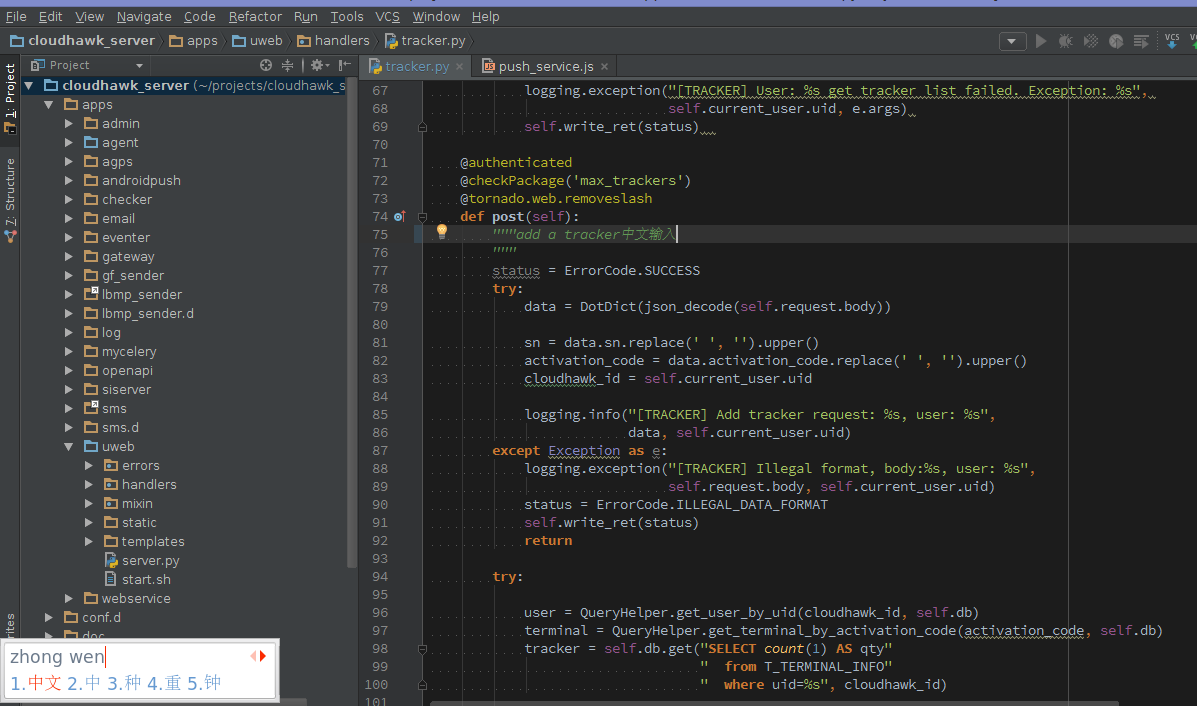














 1286
1286

 被折叠的 条评论
为什么被折叠?
被折叠的 条评论
为什么被折叠?








